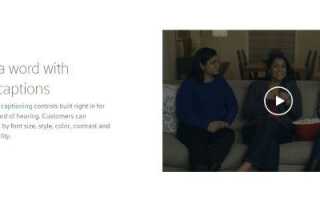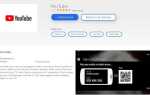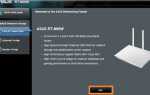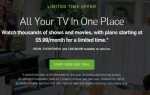Скрытые субтитры — это отличная функция доступа для тех, у кого проблемы со слухом. Это шаг над субтитрами, который помогает с погружением и вовлекает зрителя в происходящее на экране. Если вы используете скрытые субтитры и хотите знать, как включить или отключить его на устройствах Xfinity, этот учебник для вас.
Субтитры отличаются от субтитров в основном. На первый взгляд они могут выглядеть одинаково, но если вы один из миллионов американцев, у которых проблемы со слухом, вы будете знать, что это совершенно разные системы для совершенно разных целей.
Субтитры полезны для слабослышащих, но на самом деле предназначены для перевода. Для тех, для кого английский является вторым языком, субтитры предназначены для письменного перевода на ваш родной язык, чтобы вы могли следить за диалогом на экране. Хотя это полезно для некоторых зрителей с нарушениями слуха, не в этом сила субтитров.
Закрытые титры (СС) разные. Они предназначены специально для слабослышащих, которые иначе не смогли бы следить за аудиотреком на экране. Текст будет включать диалоги, подобные субтитрам, но также будет содержать другие звуковые подсказки в зависимости от того, что происходит. Используйте CC, и вы увидите диалоговое окно, а затем «звуки сирены» или «телефонный звонок». Это подсказки, чтобы помочь людям с нарушениями слуха понять, что происходит на сцене.

Используйте субтитры на Xfinity X1
Xfinity X1 — это популярная потоковая приставка с голосовым пультом. Это делает его вдвойне полезным для доступности, так как вы можете использовать голосовые команды для управления системой или стандартные команды дистанционного управления.
Например, включите субтитры на X1, активировав кнопку «Микрофон» на пульте дистанционного управления и сказав «Субтитры». CC должен быть включен на вашем экране. Повторите команду, чтобы снова отключить их.
Вы также можете управлять субтитрами традиционным способом с помощью пульта дистанционного управления и меню настроек. Как это:
- Нажмите кнопку B на пульте дистанционного управления, чтобы получить доступ к Accessibility.
- Выберите «Субтитры» и нажмите «ОК», чтобы включить его.
- Выберите «Параметры скрытых титров», чтобы редактировать текст.
- Выберите Выход, чтобы закрыть меню.
Как и большинство систем CC, Xfinity X1 позволяет вам контролировать некоторые закрытые титры, изменяя размер текста, цвет, интервал и стиль. Ваши варианты относительно ограничены, но вы можете настроить их в определенной степени здесь.
Используйте субтитры на линейке цифровых видеорегистраторов Xfinity
Если вы не используете X1, но у вас есть другое поле, настройки будут немного отличаться. Насколько я знаю, только у X1 есть голосовой пульт, поэтому вам придется использовать стандартный пульт и меню для включения или выключения субтитров. Фактически закрытые титры будут работать точно так же, но доступ к ним будет другим.
- Откройте главное меню на вашем устройстве Xfinity.
- Выберите Настройка и ОК.
- Выберите «Настройка скрытых титров» и нажмите «ОК».
- Включите скрытые титры и выберите ОК.
У вас также есть возможность редактировать внешний вид CC на устройстве с помощью фона. Это установит цвет фона или оставит его прозрачным в зависимости от того, что вы считаете наиболее простым в использовании.

Используйте субтитры на других устройствах Comcast
Не все устройства Comcast совместимы с субтитрами. Старые телевизионные приставки, такие как 3250, 4250 и 8300, — нет, и есть целый список устройств, которые не работают с закрытыми субтитрами. Проверьте список устройств здесь. Если у вас есть один из них, он не будет совместим с CC, и вам нужно будет включить его на своем телевизоре.
Поскольку в трансляционном сигнале содержатся скрытые титры, не имеет значения, активируете ли вы его на телевизоре или телевизионной приставке, результат будет таким же. Если у вас более новый телевизор и более старая коробка Comcast, использование CC на вашем телевизоре может в любом случае улучшить восприятие.
Настройка CC на телевизоре отличается в зависимости от производителя, но будет выглядеть примерно так:
- Включите телевизор и откройте меню «Настройки».
- Выберите Доступность.
- Выберите «Субтитры» и включите его.
Как вы можете себе представить, разные производители будут иметь разное расположение меню и номенклатуру, но включение CC должно выглядеть примерно так, как описано выше.
Я не понимал, насколько важны субтитры, пока не начал исследовать эти фрагменты. Теперь я понимаю, что у меня намного лучше оценка нарушений слуха. Теперь все знают, как включить или отключить субтитры на Xfinity X1. Надеюсь, поможет!